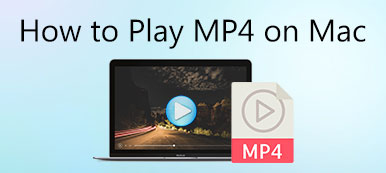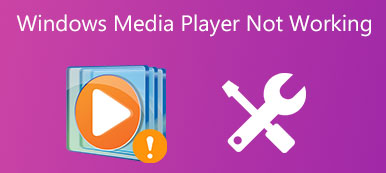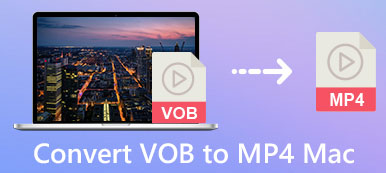Kuinka toistaa VOB-tiedostoja?
VOB ei ole sellainen yleisesti käytetty videoformaatti, kuten MP4, MOV, FLV tai AVI. Et voi avata VOB-tiedostoja suoraan Windows Media Playerilla Windows 10/8/7 -tietokoneessa tai QuickTime Playerissa Macissa. Itse asiassa VOB ei voi tukea monia suosittuja mediasoittimia, videonmuokkausohjelmia, kannettavia tietokoneita ja matkapuhelimia.
Nyt saatat ihmetellä, mikä on VOB-tiedosto ja miten sitä toistetaan?

jotta toista VOB-tiedostoja Windows 10 -tietokoneella tai Mac, sinun on luotettava johonkin kolmannen osapuolen VOB-soittimeen. Tämä viesti haluaa esitellä sinulle 3 upeaa VOB-tiedostosoitin työkalut erilaisten VOB-tiedostojen katseluun tietokoneella ja kannettavalla iOS / Android-laitteella.
- Osa 1. Mikä on VOB
- Osa 2. Paras VOB-soitin Windows PC: lle ja Macille
- Osa 3. VOB Player Windows / Mac / iOS / Android - VLC
- Osa 4. VOB Player for Android / iOS / Windows / Mac - KMPlayer
- Osa 5. VOB-tiedostosoittimen usein kysytyt kysymykset
Osa 1. Mikä on VOB
VOB (video-objekti) on säilytysformaatti, joka sisältyy DVD-Video-mediaan. VOB-tiedosto voi sisältää video- ja äänitietoja sekä muita elokuviin liittyviä tiedostoja, kuten DVD-valikot, tekstitykset ja navigointisisältö. Se tallennetaan tyypillisesti VIDEO_TS-kansioon DVD-levyn juuressa.
Yleensä VOB perustuu MPEG-2-ohjelmavirran muotoon, mutta yksityisissä suoratoistoissa on muita rajoituksia ja määrityksiä. Joten voit helposti muuttaa tiedostonimen laajennuksen .vob että . Mpg or . Mpeg videon muuntamiseksi. Sen jälkeen tämä tiedosto on edelleen luettavissa ja sisältää kaikki tiedot VOB-lähdetiedostona.
Osa 2. Paras VOB-soitin Windows PC: lle ja Macille
Kuten edellä mainittiin, tietokoneen tai kannettavan laitteen oletusmediasoitin ei voi toistaa VOB-tiedostoja. Joten, kun haluat toistaa VOB-tiedostoa DVD Video_TS -kansiossa, tarvitset VOB-tiedostosoitin napata ja integroida kaikki tiedot Video_TS-kansioon ja toistaa sitten VOB-tiedosto.
VOB-soitin Windows PC- ja Mac-tietokoneille
Blu-ray-soitin on ammattimainen Blu-ray-, DVD-elokuvien ja mediatiedostojen toistotyökalu, jonka avulla voit toistaa VOB-tiedostoja laadukkaasti sekä Windows 10/8/7 PC: ssä että Macissa. Edistyneen NVIDIA-laitteistokiihdytyksen myötä tämä VOB-soitin voi tarjota sinulle tasaisen ja laadukkaan toiston. Lisäksi se tukee DTS-HD Master Audio-, Dolby TruHD- ja Apple Lossless Audio Codec -tekniikkaa tarjotakseen sinulle teräväpiirtoisen surround-äänen.

VOB-muodon lisäksi tämä soitin tukee myös Blu-ray / DVD-levyjä, kansioita, ISO-tiedostoja ja mediatiedostoja missä tahansa usein käytetyssä videoäänimuodossa, mukaan lukien MOV, MP4, AVI, FLV, MPEG, MKV, WMV, MP3, AAC , M4A ja enemmän. Se on varustettu kaikilla tarvitsemillasi soittotoiminnoilla. Voit vapaasti keskeyttää, käynnistää uudelleen, lopettaa toiston, mukautetut visuaaliset ja äänitehosteet, lisätä ja muuttaa tekstityksiä ja ääniraitoja, ottaa kuvakaappauksia ja tehdä enemmän toimintoja.
Kuinka toistaa VOB-tiedostoja
Vaihe 1Ensin sinun tulee ladata, asentaa ja käyttää tätä VOB-soitinta ilmaiseksi tietokoneellasi. Varmista, että lataat oikean version järjestelmäsi perusteella.
Vaihe 2Napauta Avaa tiedosto -painiketta valitaksesi ja lisätäksesi VOB-tiedostosi. Sitten tämä VOB-soitin toistaa automaattisesti VOB-tiedoston puolestasi.

Osa 3. VOB Player Windows / Mac / iOS / Android - VLC
VLC Media Player on yksi suosituimmista videosoittimista, joiden avulla voit toistaa VOB-tiedostoja tietokoneellasi ja matkapuhelimellasi. Se on avoimen lähdekoodin ja ilmainen VOB-soitin, ja se on yhteensopiva Windows 10/8/7, macOS, Linux, iOS ja Android kanssa. VOB-muodon lisäksi se pystyy toistamaan DVD-elokuvia ja videoäänitiedostoja MP4-, FLV-, AVI-, MP3- ja muissa tiedostoissa.
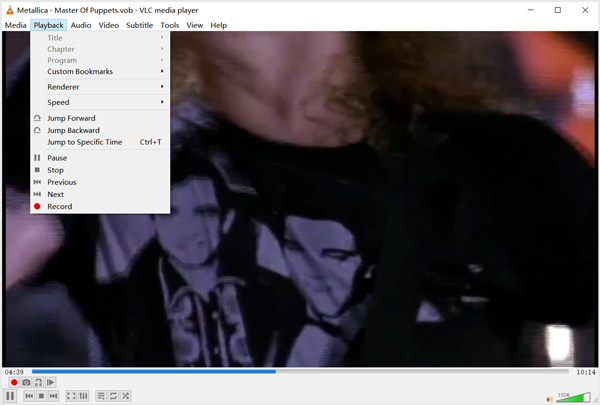
VLC Media Player antaa sinulle kaikki VOB-tiedostojen toiston ohjaimet. Voit toistaa, keskeyttää ja pysäyttää VOB-toiston kätevästi. Lisäksi voit käyttää mukautettua ääniraitaa ja tekstitystä. Toisto-ominaisuuden lisäksi VLC: llä on myös muita hyödyllisiä toimintoja, kuten videomuunnin ja näytön tallennin. Kun haluat toistaa VOB-tiedostoja VLC: llä, voit vetää tiedoston suoraan VLC: lle ja aloittaa toiston.
Osa 4. VOB Player for Android / iOS / Windows / Mac - KMPlayer
KMPlayer on alustojen välinen mediasoitin, joka voi toistaa kaikenlaisia video- ja äänitiedostoja VOB-, MP4-, AVI-, FLV-, MOV-, MPEG-, TS-, MKV-, WEBM-, 3GP-, 3G2-, OGM-, RM-, WMV-, MP3- ja muissa tiedostoissa. . Se voi toimia VOB-tiedostosoittimena sekä Windows 10/8/7 -tietokoneille, Macille, iPhoneille, iPadille että Android-puhelimille.
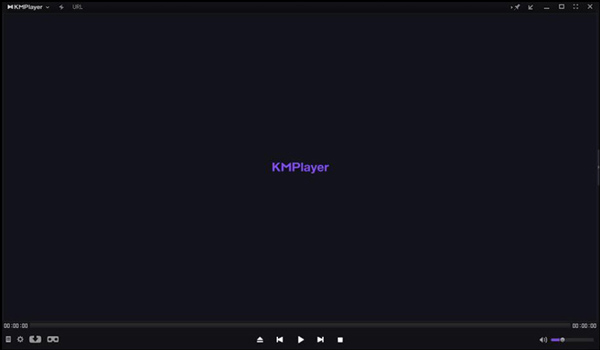
Tämän VOB-videosoittimen avulla voit toistaa korkealaatuisia videoita, mukaan lukien 8K, 4K UHD ja 1080p / 720p HD-videoita. Tämän VOB-tiedostosoittimen avulla voit luoda ja hallita omaa soittolistaa ja mukautettuja tekstitys- ja äänitehosteita.
Se on suunniteltu tehokkaalla Video Rendererillä ja päivitetyllä musiikkisoittimella. Lisäksi se pystyy kaappaamaan minkä tahansa videon haluamassasi tulostusmuodossa.
Osa 5. VOB-tiedostosoittimen usein kysytyt kysymykset
Kysymys 1. Voinko toistaa VOB-tiedostoja Windows Media Playerilla?
Windows Media Player ei tue luonnollisesti VOB-muotoa. Joten et voi toistaa VOB-tiedostoja suoraan Windows Media Playerissa. Mutta voit yrittää asentaa joitain VOB-koodekkeja saadaksesi VOB-tiedostojen toiston. Voit myös valita muuntaa VOB MP4: ksi.
Kysymys 2. Voitteko muokata VOB-tiedostoa iMoviessa?
Ei. IMovie ei tue VOB-tiedostoja. Joten et voi ladata VOB-tiedostoa iMovieen muokkausta varten.
Kysymys 3. Kuinka laitan VOB-tiedostot yhteen?
Jos haluat yhdistää useita VOB-videoleikkeitä yhteen, sinun on luotettava johonkin kolmannen osapuolen videonmuokkausohjelmaan tai videoiden yhdistämiseen. Täällä voit antaa Ilmainen online-puuseppä yritys.
Yhteenveto
Tämän viestin lukemisen jälkeen voit oppia lisätietoja VOB-muodosta ja saada 3 VOB-soitinta katsomaan VOB-tiedostoja tietokoneellasi tai iOS / Android-laitteillasi. Jos sinulla on parempia VOB-soitin suositus, jaa se kommentin muiden lukijoiden kanssa.



 iPhone Data Recovery
iPhone Data Recovery iOS-järjestelmän palauttaminen
iOS-järjestelmän palauttaminen iOS-tietojen varmuuskopiointi ja palautus
iOS-tietojen varmuuskopiointi ja palautus iOS-näytön tallennin
iOS-näytön tallennin MobieTrans
MobieTrans iPhone Transfer
iPhone Transfer iPhone Eraser
iPhone Eraser WhatsApp-siirto
WhatsApp-siirto iOS-lukituksen poistaja
iOS-lukituksen poistaja Ilmainen HEIC-muunnin
Ilmainen HEIC-muunnin iPhonen sijainnin vaihtaja
iPhonen sijainnin vaihtaja Android Data Recovery
Android Data Recovery Rikkoutunut Android Data Extraction
Rikkoutunut Android Data Extraction Android Data Backup & Restore
Android Data Backup & Restore Puhelimen siirto
Puhelimen siirto Data Recovery
Data Recovery Blu-ray-soitin
Blu-ray-soitin Mac Cleaner
Mac Cleaner DVD Creator
DVD Creator PDF Converter Ultimate
PDF Converter Ultimate Windowsin salasanan palautus
Windowsin salasanan palautus Puhelimen peili
Puhelimen peili Video Converter Ultimate
Video Converter Ultimate video Editor
video Editor Screen Recorder
Screen Recorder PPT to Video Converter
PPT to Video Converter Diaesityksen tekijä
Diaesityksen tekijä Vapaa Video Converter
Vapaa Video Converter Vapaa näytön tallennin
Vapaa näytön tallennin Ilmainen HEIC-muunnin
Ilmainen HEIC-muunnin Ilmainen videokompressori
Ilmainen videokompressori Ilmainen PDF-kompressori
Ilmainen PDF-kompressori Ilmainen äänimuunnin
Ilmainen äänimuunnin Ilmainen äänitys
Ilmainen äänitys Vapaa Video Joiner
Vapaa Video Joiner Ilmainen kuvan kompressori
Ilmainen kuvan kompressori Ilmainen taustapyyhekumi
Ilmainen taustapyyhekumi Ilmainen kuvan parannin
Ilmainen kuvan parannin Ilmainen vesileiman poistaja
Ilmainen vesileiman poistaja iPhone-näytön lukitus
iPhone-näytön lukitus Pulmapeli Cube
Pulmapeli Cube